3. INSTALLATION
D'IBOOK
Remarque : l'installation de WindowsInstaller4_5 se fait
en même temps que celui d'IBOOK du fait que les 02 modules ont
été intégrer lors la création d'IBOOK
Après avoir lancé le setup d'IBOOK on a cette
première fenêtre qui apparait
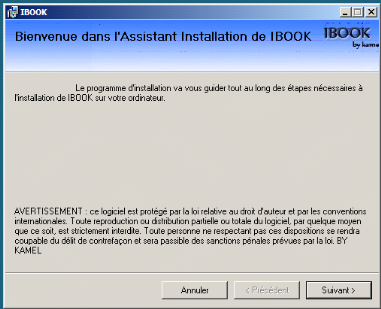
Il s'agit de la page de bienvenue contenant un certain nombre
d'avertissement quant à l'utilisation et a l'exploitation du logiciel

Dans la fenêtre qui précède, on a le choix
du répertoire d'installation et le nombre d'utilisateur au programme
Dans celle-ci il s'agit de confirmer l'installation du
logiciel
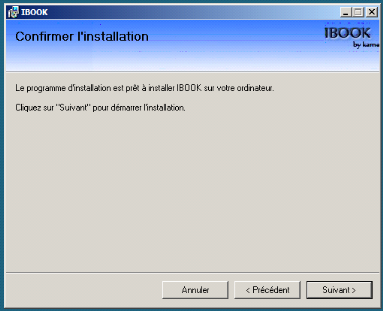
Dans le cas où l'installation se passe sans embuche on
a cette fenêtre qui s'affiche
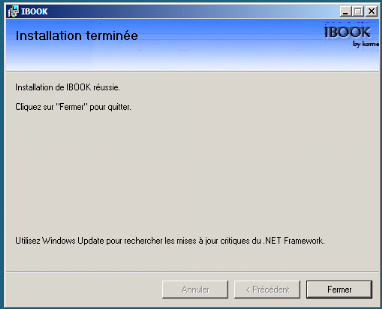
Fin de l'installation. Après cette
étape un raccourci est créé sur le bureau et le programme
est prêt à être utilisé.
| 


